更新2003server
2003server 时间:2021-03-29 阅读:()
1型号SP320/325系列固件更新指南本手册将介绍如何更新以下机器的固件:多功能打印机:SP320SN/320SFN/325SNw/325SFNw打印机:SP320DN/325DNw可以从我们网站上下载固件更新程序包.
vv关于固件程序包我们网站上的各个固件程序包都专门为特定型号而设计,不能用于任何其他型号.
确认机器型号,并下载适用的固件程序包.
vv免责声明在适用法律允许的最大范围内,对于因本软件故障、文件或数据丢失、使用或未使用本软件以及随附的操作手册而导致的任何损坏,制造商概不承担责任.
更新固件之前本节说明更新固件所需的操作环境.
vv兼容的操作系统计算机必须运行下列操作系统之一:WindowsVista/7/8/8.
1/10/Server2003/Server2003R2/Server2008/Server2008R2/Server2012/Server2012R2,或OSX10.
7或更新版本.
vv备份机器的设置更新固件后,机器的设置可能会恢复为出厂默认值.
在重新连接机器进行更新之前,我们建议备份机器的设置,具体方法是在通过网络连接的计算机中使用网络浏览器访问机器进行备份.
此外,还可以使用网络浏览器或机器的控制面板打印出扫描和传真目的地列表或配置页.
有关详细信息,请参见机器随附的手册.
vv连接通过网络或直接通过USB连接计算机和机器.
2注意:我们建议通过USB更新固件.
如果通过网络进行更新,则机器在更新期间可能会通过网络接收打印作业等数据,这会干扰更新过程.
如果要通过USB更新固件,则必须事先在计算机上安装用于USB连接的打印机驱动程序.
不过,如果要通过网络进行更新,则不需要安装打印机驱动程序.
确保已通过USB或网络连接线将计算机牢固地连接到要用于进行固件更新的机器.
从机器上断开固件更新不需要的任何其他连接线(如电话线).
确保计算机在更新过程中不进入待机或休眠模式.
下面以Windows7为例,介绍配置此设置所需的步骤:1.
在[开始]菜单中,单击[控制面板].
2.
单击[系统和安全].
3.
单击[电源选项].
4.
单击[首选计划]中当前所选项目右侧的[更改计划设置].
5.
为[关闭显示器:]和[使计算机进入睡眠状态:]选择[从不].
6.
单击[保存修改].
更新固件本节说明更新固件所需的步骤.
注意按照步骤进行操作.
注意:在更新过程中,请勿使用控制面板操作机器、使用WebImageMonitor访问机器、进行传真发送、打印或TWAIN扫描.
更新可能需要一段时间才能完成.
更新期间请勿关闭电源.
在更新过程中切勿断开正在用于更新的连接线.
在使用运行Windows操作系统的计算机时,必须拥有具有"管理打印机"权限的帐户.
以管理员组成员的身份登录可获取此权限.
请确保在更新前后都打印配置页.
比较更新前后的配置页可以检查更新是否成功.
除另有说明外,以下步骤中显示的屏幕均以Windows7为例.
3通过USB或网络连接线将计算机牢固地连接到要用于进行固件更新的机器.
断开任何其他不需要的连接线.
打印配置页.
有关使用SP320SN/320SFN/325SNw/325SFNw打印配置页的详细信息,请参见《用户指南》.
若要使用SP320DN/325DNw打印配置页,请在开启机器电源的同时按住[开始]键13秒,然后再松开.
记下当前的固件版本(显示在配置页上的"FirmwareVersion"的下方).
双击[FwUpdateTool.
exe](Windows)或[FirmwareUpdateTool](OSX)图标以启动固件更新工具.
此时将出现一个警示性声明对话框.
仔细阅读警示性声明,然后单击[OK].
此时将打开固件更新工具.
除非要求关闭更新工具,否则请勿关闭.
4对于USB连接,单击[FirmwareUpdate(USB)](Windows)或[F/WUpdate(USB)](OSX).
对于网络连接,请在[MachineIPAddress](Windows)或[MachineIP](OSX)中输入机器的IP地址,然后单击单击[FirmwareUpdate(LAN)](Windows)或[F/WUpdate(NET)](OSX).
检查固件更新工具窗口中的信息和更新的当前完成百分比.
vvSP320SN/320SFN/325SNw/325SFNw机器的控制面板上也会显示更新进度.
vvSP320DN/325DNw警报指示灯开始闪烁.
等待固件更新工具窗口中显示更新完成信息.
单击[Close]关闭更新工具.
5vvSP320SN/320SFN/325SNw/325SFNw同时也检查机器控制面板上显示的更新完成信息.
机器将在更新固件后重启.
vvSP320DN/325DNw警报指示灯开始闪烁.
等待机器重新启动.
机器会在重新启动后执行初始化.
vvSP320SN/320SFN/325SNw/325SFNw此时,机器的控制面板上将显示"请稍候.
.
.
".
等待机器的控制面板上显示"就绪".
vvSP320DN/325DNw所有指示灯闪烁两次,然后电源指示灯亮起.
如果一分钟后未显示"就绪",或者电源指示灯没有亮起,则更新未能完成.
此时,请参见第6页的"如果固件更新后初始化未结束".
再次打印配置页.
通过检查其版本(显示在配置页上的"FirmwareVersion"下方)来确认固件是否已更新.
按照更新之前的方式重新连接连接线.
除了打印配置页外,还可以通过使用网络浏览器访问机器来检查机器的固件版本.
有关详细信息,请参见《用户指南》.
6故障排除本节说明更新相关问题的解决方案.
如果固件更新后初始化未结束如果一分钟后未显示"就绪",或者电源指示灯没有亮起,则更新未能完成.
此时,您将在机器的控制面板上看到以下屏幕或提示.
vvSP320SN/320SFN/325SNw/325SFNwvvSP320DN/325DNw所有指示灯开始闪烁.
如果出现这种情况,请再仔细阅读第1页"更新固件之前",然后按照以下步骤进行故障恢复并完成更新.
更新失败后要进行恢复,机器必须通过USB连接到计算机.
在使用运行Windows操作系统的计算机时,必须拥有具有"管理打印机"权限的帐户.
以管理员组成员的身份登录可获取此权限.
如果通过网络连接进行了更新,请断开网络连接线,然后使用USB连接线将机器直接连接到计算机.
在确认机器的控制面板上已显示"Initializing"超过一分钟后,或者所有指示灯都在闪烁,请重启固件更新工具.
随后的操作与第2页上"更新固件"中的步骤4到10相同.
7固件更新工具信息下表列出了固件更新期间显示的固件更新工具信息,并说明出现这些信息的可能原因以及应采取的相应措施.
信息按字母顺序排列.
信息原因解决方案Connecting.
.
.
计算机正在搜索网络以查找机器.
稍等片刻,直至找到机器.
Thedownloadedfileisdamaged.
\nUsingthecopy,fax,print,andscanfunctionswhileupdatingthefirmwaremaydamagethefile.
在机器进行传真、打印、扫描或复印作业时,单击了[FirmwareUpdate(USB)](Windows)/[F/WUpdate(USB)](OSX)或[FirmwareUpdate(LAN)](Windows)/[F/WUpdate(NET)](OSX)按钮.
等待当前作业完成,从机器拔下任何不需要的连接线,然后重试.
固件文件已损坏.
从我们的网站上重新下载固件程序包.
Thefirmwareupdatehascompleted.
***Pleaserestartthemachine.
***在更新过程已经完成后,单击了[FirmwareUpdate(USB)](Windows)/[F/WUpdate(USB)](OSX)或[FirmwareUpdate(LAN)](Windows)/[F/WUpdate(NET)](OSX)按钮.
更新已成功完成.
等待机器重新启动.
Machineisbusy.
有人正在通过控制面板操作机器.
取消正在通过控制面板执行的任何操作.
让机器进入待机模式,然后再次进行更新.
机器的内存中有尚未发送的传真.
有收到的传真正在等待打印.
发送或删除未发送的传真,然后重试.
打印收到的传真,然后重试.
在更新过程正在进行时,单击了[FirmwareUpdate(USB)](Windows)/[F/WUpdate(USB)](OSX)或[FirmwareUpdate(LAN)](Windows)/[F/WUpdate(NET)](OSX)按钮.
在更新过程中单击了[FirmwareUpdate(USB)](Windows)/[F/WUpdate(USB)](OSX)或[FirmwareUpdate(LAN)](Windows)/[F/WUpdate(NET)](OSX)按钮不会妨碍任何正在进行的更新.
忽略此错误信息并按照本手册中所示的步骤完成更新.
8信息原因解决方案Themachineisnotready.
USB连接线未连接.
确保机器与计算机之间的USB连接牢固.
如果此信息仍然存在,请尝试使用其他USB连接线.
计算机上未安装USB打印机驱动程序.
在计算机上安装USB打印机驱动程序.
机器已关闭或发生错误.
关闭机器电源,稍等片刻后重新打开电源.
再次进行更新.
如果重新打开电源后此信息再次出现,请参见机器随附的手册.
为机器或计算机指定的IP地址无效.
检查两者的IP地址是否都有效.
机器未正确连接到网络.
检查机器是否已正确连接到网络.
Theconnectionwiththemachinehasbeenbroken.
***Pleasecheckthemachine'scontrolpaneltoseeifupdatingthefirmwarehasalreadycompleted.
Ifthefirmwareupdatehascompletedthenrestartthemachine.
***由于机器和计算机之间的连接已被中断,固件更新工具无法再从机器获取更新进度.
从计算机断开机器的连接应该不会中断任何进行中的更新.
检查机器的控制面板,查看更新是否已经完成.
LANUpload:Finished固件已被成功转移到机器上.
按照本手册中的说明完成更新.
LANUpload:Failed在单击[FirmwareUpdate(LAN)](Windows)/[F/WUpdate(NET)](OSX)按钮后立即断开了网络连接线.
关闭机器电源,稍等片刻后重新打开电源.
从机器上断开任何不需要的连接线,然后重试.
USBUpload:Finished固件已被成功转移到机器上.
按照本手册中的说明完成更新.
USBUpload:Failed在单击[FirmwareUpdate(USB)](Windows)或[F/WUpdate(USB)](OSX)按钮后立即断开了USB连接线.
关闭机器电源,稍等片刻后重新打开电源.
从机器上断开任何不需要的连接线,然后重试.
Themodelsarenotthesame.
试图更新的机器不是从网站下载的固件所适用的正确型号.
我们网站上的各个固件程序包都专门为特定型号而设计,不能用于任何其他型号.
确认机器型号,并下载适用的固件程序包.
9控制面板显示消息(SP320SN/320SFN/325SNw/325SFNw)下表列出了固件更新期间发生错误时会出现在控制面板显示屏的信息,并说明出现这些信息的可能原因以及应采取的相应措施.
信息可能的原因解决方案Initializing如果固件更新后此信息出现在控制面板显示屏上超过一分钟,则表示电源故障或类似中断导致更新无法完成.
请参见第6页"如果固件更新后初始化未结束",然后按照其所述步骤进行故障恢复并完成更新.
如果恢复失败且指示灯继续交替闪烁,请联系您的销售或维修服务人员.
控制面板指示灯模式(SP320DN/325DNw)控制面板的指示灯指明机器在固件更新期间以及更新之后的状态.
如果更新失败或者没有正常完成,请参见下表以解决问题.
指示灯模式可能的原因解决方案所有指示灯同时开始闪烁.
如果固件更新后重新启动机器时,所有指示灯同时开始闪烁,则表示电源故障或类似中断导致更新无法完成.
请参见第6页"如果固件更新后初始化未结束",然后按照其所述步骤进行故障恢复并完成更新.
如果恢复失败且所有指示灯再次开始同时闪烁,请联系您的销售或维修服务人员.
10商标Microsoft、Windows和WindowsVista是MicrosoftCorporation在美国和/或其他国家/地区的注册商标或商标.
OSX是AppleInc.
在美国和其他国家/地区的商标.
本手册涉及的其他产品名称只用作识别目的,有可能分别是相应公司的商标.
我们否认对这些商标拥有任何或全部权利.
Windows操作系统的正规名称如下:WindowsVista的产品名称如下所示:MicrosoftWindowsVistaUltimateMicrosoftWindowsVistaBusinessMicrosoftWindowsVistaHomePremiumMicrosoftWindowsVistaHomeBasicMicrosoftWindowsVistaEnterpriseWindows7的产品名称如下所示:MicrosoftWindows7HomePremiumMicrosoftWindows7HomeBasicMicrosoftWindows7ProfessionalMicrosoftWindows7UltimateMicrosoftWindows7EnterpriseWindows8的产品名称如下所示:MicrosoftWindows8MicrosoftWindows8ProMicrosoftWindows8EnterpriseWindows8.
1的产品名称如下所示:MicrosoftWindows8.
1MicrosoftWindows8.
1ProMicrosoftWindows8.
1EnterpriseWindows10的产品名称如下所示:MicrosoftWindows10HomeMicrosoftWindows10ProMicrosoftWindows10EnterpriseMicrosoftWindows10EnterpriseEducationWindowsServer2003的产品名称如下所示:MicrosoftWindowsServer2003StandardEditionMicrosoftWindowsServer2003StandardX64EditionMicrosoftWindowsServer2003EnterpriseEditionMicrosoftWindowsServer2003EnterpriseX64Edition11WindowsServer2003R2的产品名称如下所示:MicrosoftWindowsServer2003R2StandardEditionMicrosoftWindowsServer2003R2StandardX64EditionMicrosoftWindowsServer2003R2EnterpriseEditionMicrosoftWindowsServer2003R2EnterpriseX64EditionWindowsServer2008的产品名称如下所示:MicrosoftWindowsServer2008StandardEditionMicrosoftWindowsServer2008StandardEdition(不带Hyper-V)MicrosoftWindowsServer2008EnterpriseEditionMicrosoftWindowsServer2008EnterpriseEdition(不带Hyper-V)WindowsServer2008R2的产品名称如下所示:MicrosoftWindowsServer2008R2StandardEditionMicrosoftWindowsServer2008R2EnterpriseEditionWindowsServer2012的产品名称如下所示:MicrosoftWindowsServer2012StandardEditionMicrosoftWindowsServer2012EssentialsEditionMicrosoftWindowsServer2012FoundationEditionWindowsServer2012R2的产品名称如下所示:MicrosoftWindowsServer2012R2StandardEditionMicrosoftWindowsServer2012R2EssentialsEditionMicrosoftWindowsServer2012R2FoundationEdition有些名称出现在上述商标列表中的操作系统可能不适用于本机器.
2016ZHCNM289-8693
vv关于固件程序包我们网站上的各个固件程序包都专门为特定型号而设计,不能用于任何其他型号.
确认机器型号,并下载适用的固件程序包.
vv免责声明在适用法律允许的最大范围内,对于因本软件故障、文件或数据丢失、使用或未使用本软件以及随附的操作手册而导致的任何损坏,制造商概不承担责任.
更新固件之前本节说明更新固件所需的操作环境.
vv兼容的操作系统计算机必须运行下列操作系统之一:WindowsVista/7/8/8.
1/10/Server2003/Server2003R2/Server2008/Server2008R2/Server2012/Server2012R2,或OSX10.
7或更新版本.
vv备份机器的设置更新固件后,机器的设置可能会恢复为出厂默认值.
在重新连接机器进行更新之前,我们建议备份机器的设置,具体方法是在通过网络连接的计算机中使用网络浏览器访问机器进行备份.
此外,还可以使用网络浏览器或机器的控制面板打印出扫描和传真目的地列表或配置页.
有关详细信息,请参见机器随附的手册.
vv连接通过网络或直接通过USB连接计算机和机器.
2注意:我们建议通过USB更新固件.
如果通过网络进行更新,则机器在更新期间可能会通过网络接收打印作业等数据,这会干扰更新过程.
如果要通过USB更新固件,则必须事先在计算机上安装用于USB连接的打印机驱动程序.
不过,如果要通过网络进行更新,则不需要安装打印机驱动程序.
确保已通过USB或网络连接线将计算机牢固地连接到要用于进行固件更新的机器.
从机器上断开固件更新不需要的任何其他连接线(如电话线).
确保计算机在更新过程中不进入待机或休眠模式.
下面以Windows7为例,介绍配置此设置所需的步骤:1.
在[开始]菜单中,单击[控制面板].
2.
单击[系统和安全].
3.
单击[电源选项].
4.
单击[首选计划]中当前所选项目右侧的[更改计划设置].
5.
为[关闭显示器:]和[使计算机进入睡眠状态:]选择[从不].
6.
单击[保存修改].
更新固件本节说明更新固件所需的步骤.
注意按照步骤进行操作.
注意:在更新过程中,请勿使用控制面板操作机器、使用WebImageMonitor访问机器、进行传真发送、打印或TWAIN扫描.
更新可能需要一段时间才能完成.
更新期间请勿关闭电源.
在更新过程中切勿断开正在用于更新的连接线.
在使用运行Windows操作系统的计算机时,必须拥有具有"管理打印机"权限的帐户.
以管理员组成员的身份登录可获取此权限.
请确保在更新前后都打印配置页.
比较更新前后的配置页可以检查更新是否成功.
除另有说明外,以下步骤中显示的屏幕均以Windows7为例.
3通过USB或网络连接线将计算机牢固地连接到要用于进行固件更新的机器.
断开任何其他不需要的连接线.
打印配置页.
有关使用SP320SN/320SFN/325SNw/325SFNw打印配置页的详细信息,请参见《用户指南》.
若要使用SP320DN/325DNw打印配置页,请在开启机器电源的同时按住[开始]键13秒,然后再松开.
记下当前的固件版本(显示在配置页上的"FirmwareVersion"的下方).
双击[FwUpdateTool.
exe](Windows)或[FirmwareUpdateTool](OSX)图标以启动固件更新工具.
此时将出现一个警示性声明对话框.
仔细阅读警示性声明,然后单击[OK].
此时将打开固件更新工具.
除非要求关闭更新工具,否则请勿关闭.
4对于USB连接,单击[FirmwareUpdate(USB)](Windows)或[F/WUpdate(USB)](OSX).
对于网络连接,请在[MachineIPAddress](Windows)或[MachineIP](OSX)中输入机器的IP地址,然后单击单击[FirmwareUpdate(LAN)](Windows)或[F/WUpdate(NET)](OSX).
检查固件更新工具窗口中的信息和更新的当前完成百分比.
vvSP320SN/320SFN/325SNw/325SFNw机器的控制面板上也会显示更新进度.
vvSP320DN/325DNw警报指示灯开始闪烁.
等待固件更新工具窗口中显示更新完成信息.
单击[Close]关闭更新工具.
5vvSP320SN/320SFN/325SNw/325SFNw同时也检查机器控制面板上显示的更新完成信息.
机器将在更新固件后重启.
vvSP320DN/325DNw警报指示灯开始闪烁.
等待机器重新启动.
机器会在重新启动后执行初始化.
vvSP320SN/320SFN/325SNw/325SFNw此时,机器的控制面板上将显示"请稍候.
.
.
".
等待机器的控制面板上显示"就绪".
vvSP320DN/325DNw所有指示灯闪烁两次,然后电源指示灯亮起.
如果一分钟后未显示"就绪",或者电源指示灯没有亮起,则更新未能完成.
此时,请参见第6页的"如果固件更新后初始化未结束".
再次打印配置页.
通过检查其版本(显示在配置页上的"FirmwareVersion"下方)来确认固件是否已更新.
按照更新之前的方式重新连接连接线.
除了打印配置页外,还可以通过使用网络浏览器访问机器来检查机器的固件版本.
有关详细信息,请参见《用户指南》.
6故障排除本节说明更新相关问题的解决方案.
如果固件更新后初始化未结束如果一分钟后未显示"就绪",或者电源指示灯没有亮起,则更新未能完成.
此时,您将在机器的控制面板上看到以下屏幕或提示.
vvSP320SN/320SFN/325SNw/325SFNwvvSP320DN/325DNw所有指示灯开始闪烁.
如果出现这种情况,请再仔细阅读第1页"更新固件之前",然后按照以下步骤进行故障恢复并完成更新.
更新失败后要进行恢复,机器必须通过USB连接到计算机.
在使用运行Windows操作系统的计算机时,必须拥有具有"管理打印机"权限的帐户.
以管理员组成员的身份登录可获取此权限.
如果通过网络连接进行了更新,请断开网络连接线,然后使用USB连接线将机器直接连接到计算机.
在确认机器的控制面板上已显示"Initializing"超过一分钟后,或者所有指示灯都在闪烁,请重启固件更新工具.
随后的操作与第2页上"更新固件"中的步骤4到10相同.
7固件更新工具信息下表列出了固件更新期间显示的固件更新工具信息,并说明出现这些信息的可能原因以及应采取的相应措施.
信息按字母顺序排列.
信息原因解决方案Connecting.
.
.
计算机正在搜索网络以查找机器.
稍等片刻,直至找到机器.
Thedownloadedfileisdamaged.
\nUsingthecopy,fax,print,andscanfunctionswhileupdatingthefirmwaremaydamagethefile.
在机器进行传真、打印、扫描或复印作业时,单击了[FirmwareUpdate(USB)](Windows)/[F/WUpdate(USB)](OSX)或[FirmwareUpdate(LAN)](Windows)/[F/WUpdate(NET)](OSX)按钮.
等待当前作业完成,从机器拔下任何不需要的连接线,然后重试.
固件文件已损坏.
从我们的网站上重新下载固件程序包.
Thefirmwareupdatehascompleted.
***Pleaserestartthemachine.
***在更新过程已经完成后,单击了[FirmwareUpdate(USB)](Windows)/[F/WUpdate(USB)](OSX)或[FirmwareUpdate(LAN)](Windows)/[F/WUpdate(NET)](OSX)按钮.
更新已成功完成.
等待机器重新启动.
Machineisbusy.
有人正在通过控制面板操作机器.
取消正在通过控制面板执行的任何操作.
让机器进入待机模式,然后再次进行更新.
机器的内存中有尚未发送的传真.
有收到的传真正在等待打印.
发送或删除未发送的传真,然后重试.
打印收到的传真,然后重试.
在更新过程正在进行时,单击了[FirmwareUpdate(USB)](Windows)/[F/WUpdate(USB)](OSX)或[FirmwareUpdate(LAN)](Windows)/[F/WUpdate(NET)](OSX)按钮.
在更新过程中单击了[FirmwareUpdate(USB)](Windows)/[F/WUpdate(USB)](OSX)或[FirmwareUpdate(LAN)](Windows)/[F/WUpdate(NET)](OSX)按钮不会妨碍任何正在进行的更新.
忽略此错误信息并按照本手册中所示的步骤完成更新.
8信息原因解决方案Themachineisnotready.
USB连接线未连接.
确保机器与计算机之间的USB连接牢固.
如果此信息仍然存在,请尝试使用其他USB连接线.
计算机上未安装USB打印机驱动程序.
在计算机上安装USB打印机驱动程序.
机器已关闭或发生错误.
关闭机器电源,稍等片刻后重新打开电源.
再次进行更新.
如果重新打开电源后此信息再次出现,请参见机器随附的手册.
为机器或计算机指定的IP地址无效.
检查两者的IP地址是否都有效.
机器未正确连接到网络.
检查机器是否已正确连接到网络.
Theconnectionwiththemachinehasbeenbroken.
***Pleasecheckthemachine'scontrolpaneltoseeifupdatingthefirmwarehasalreadycompleted.
Ifthefirmwareupdatehascompletedthenrestartthemachine.
***由于机器和计算机之间的连接已被中断,固件更新工具无法再从机器获取更新进度.
从计算机断开机器的连接应该不会中断任何进行中的更新.
检查机器的控制面板,查看更新是否已经完成.
LANUpload:Finished固件已被成功转移到机器上.
按照本手册中的说明完成更新.
LANUpload:Failed在单击[FirmwareUpdate(LAN)](Windows)/[F/WUpdate(NET)](OSX)按钮后立即断开了网络连接线.
关闭机器电源,稍等片刻后重新打开电源.
从机器上断开任何不需要的连接线,然后重试.
USBUpload:Finished固件已被成功转移到机器上.
按照本手册中的说明完成更新.
USBUpload:Failed在单击[FirmwareUpdate(USB)](Windows)或[F/WUpdate(USB)](OSX)按钮后立即断开了USB连接线.
关闭机器电源,稍等片刻后重新打开电源.
从机器上断开任何不需要的连接线,然后重试.
Themodelsarenotthesame.
试图更新的机器不是从网站下载的固件所适用的正确型号.
我们网站上的各个固件程序包都专门为特定型号而设计,不能用于任何其他型号.
确认机器型号,并下载适用的固件程序包.
9控制面板显示消息(SP320SN/320SFN/325SNw/325SFNw)下表列出了固件更新期间发生错误时会出现在控制面板显示屏的信息,并说明出现这些信息的可能原因以及应采取的相应措施.
信息可能的原因解决方案Initializing如果固件更新后此信息出现在控制面板显示屏上超过一分钟,则表示电源故障或类似中断导致更新无法完成.
请参见第6页"如果固件更新后初始化未结束",然后按照其所述步骤进行故障恢复并完成更新.
如果恢复失败且指示灯继续交替闪烁,请联系您的销售或维修服务人员.
控制面板指示灯模式(SP320DN/325DNw)控制面板的指示灯指明机器在固件更新期间以及更新之后的状态.
如果更新失败或者没有正常完成,请参见下表以解决问题.
指示灯模式可能的原因解决方案所有指示灯同时开始闪烁.
如果固件更新后重新启动机器时,所有指示灯同时开始闪烁,则表示电源故障或类似中断导致更新无法完成.
请参见第6页"如果固件更新后初始化未结束",然后按照其所述步骤进行故障恢复并完成更新.
如果恢复失败且所有指示灯再次开始同时闪烁,请联系您的销售或维修服务人员.
10商标Microsoft、Windows和WindowsVista是MicrosoftCorporation在美国和/或其他国家/地区的注册商标或商标.
OSX是AppleInc.
在美国和其他国家/地区的商标.
本手册涉及的其他产品名称只用作识别目的,有可能分别是相应公司的商标.
我们否认对这些商标拥有任何或全部权利.
Windows操作系统的正规名称如下:WindowsVista的产品名称如下所示:MicrosoftWindowsVistaUltimateMicrosoftWindowsVistaBusinessMicrosoftWindowsVistaHomePremiumMicrosoftWindowsVistaHomeBasicMicrosoftWindowsVistaEnterpriseWindows7的产品名称如下所示:MicrosoftWindows7HomePremiumMicrosoftWindows7HomeBasicMicrosoftWindows7ProfessionalMicrosoftWindows7UltimateMicrosoftWindows7EnterpriseWindows8的产品名称如下所示:MicrosoftWindows8MicrosoftWindows8ProMicrosoftWindows8EnterpriseWindows8.
1的产品名称如下所示:MicrosoftWindows8.
1MicrosoftWindows8.
1ProMicrosoftWindows8.
1EnterpriseWindows10的产品名称如下所示:MicrosoftWindows10HomeMicrosoftWindows10ProMicrosoftWindows10EnterpriseMicrosoftWindows10EnterpriseEducationWindowsServer2003的产品名称如下所示:MicrosoftWindowsServer2003StandardEditionMicrosoftWindowsServer2003StandardX64EditionMicrosoftWindowsServer2003EnterpriseEditionMicrosoftWindowsServer2003EnterpriseX64Edition11WindowsServer2003R2的产品名称如下所示:MicrosoftWindowsServer2003R2StandardEditionMicrosoftWindowsServer2003R2StandardX64EditionMicrosoftWindowsServer2003R2EnterpriseEditionMicrosoftWindowsServer2003R2EnterpriseX64EditionWindowsServer2008的产品名称如下所示:MicrosoftWindowsServer2008StandardEditionMicrosoftWindowsServer2008StandardEdition(不带Hyper-V)MicrosoftWindowsServer2008EnterpriseEditionMicrosoftWindowsServer2008EnterpriseEdition(不带Hyper-V)WindowsServer2008R2的产品名称如下所示:MicrosoftWindowsServer2008R2StandardEditionMicrosoftWindowsServer2008R2EnterpriseEditionWindowsServer2012的产品名称如下所示:MicrosoftWindowsServer2012StandardEditionMicrosoftWindowsServer2012EssentialsEditionMicrosoftWindowsServer2012FoundationEditionWindowsServer2012R2的产品名称如下所示:MicrosoftWindowsServer2012R2StandardEditionMicrosoftWindowsServer2012R2EssentialsEditionMicrosoftWindowsServer2012R2FoundationEdition有些名称出现在上述商标列表中的操作系统可能不适用于本机器.
2016ZHCNM289-8693
- 更新2003server相关文档
- numbered2003server
- 安理会2003server
- 原件2003server
- 伪品2003server
- 伺服器2003server
- Firefox2003server
Megalayer美国服务器CN2优化线路30M带宽3独立IP限时月299元
Megalayer 商家算是比较新晋的国内主机商,主要方向是美国、香港、菲律宾等机房的独立服务器为主,以及站群服务器和显卡服务器。同时也有新增价格并不是特别优惠的VPS云服务器。上午的时候有网友问问有没有CN2线路的美国独立服务器的,这里我推荐他选择Megalayer看看,目前也是有活动截止到月底的。Megalayer 商家创办2年左右时间,如果我们初次使用建议月付体验。目前在进行且可能截止到6月...

快快云:香港沙田CN2/美国Cera大宽带/日本CN2,三网直连CN2 GIA云服务器和独立服务器
快快云怎么样?快快云是一家成立于2021年的主机服务商,致力于为用户提供高性价比稳定快速的主机托管服务,快快云目前提供有香港云服务器、美国云服务器、日本云服务器、香港独立服务器、美国独立服务器,日本独立服务器。快快云专注为个人开发者用户,中小型,大型企业用户提供一站式核心网络云端服务部署,促使用户云端部署化简为零,轻松快捷运用云计算!多年云计算领域服务经验,遍布亚太地区的海量节点为业务推进提供强大...
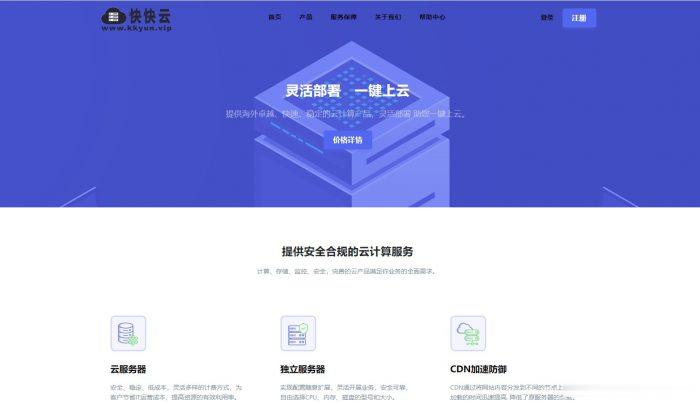
Pacificrack:新增三款超级秒杀套餐/洛杉矶QN机房/1Gbps月流量1TB/年付仅7美刀
PacificRack最近促销上瘾了,活动频繁,接二连三的追加便宜VPS秒杀,PacificRack在 7月中下旬已经推出了五款秒杀VPS套餐,现在商家又新增了三款更便宜的特价套餐,年付低至7.2美元,这已经是本月第三波促销,带宽都是1Gbps。PacificRack 7月秒杀VPS整个系列都是PR-M,也就是魔方的后台管理。2G内存起步的支持Windows 7、10、Server 2003\20...
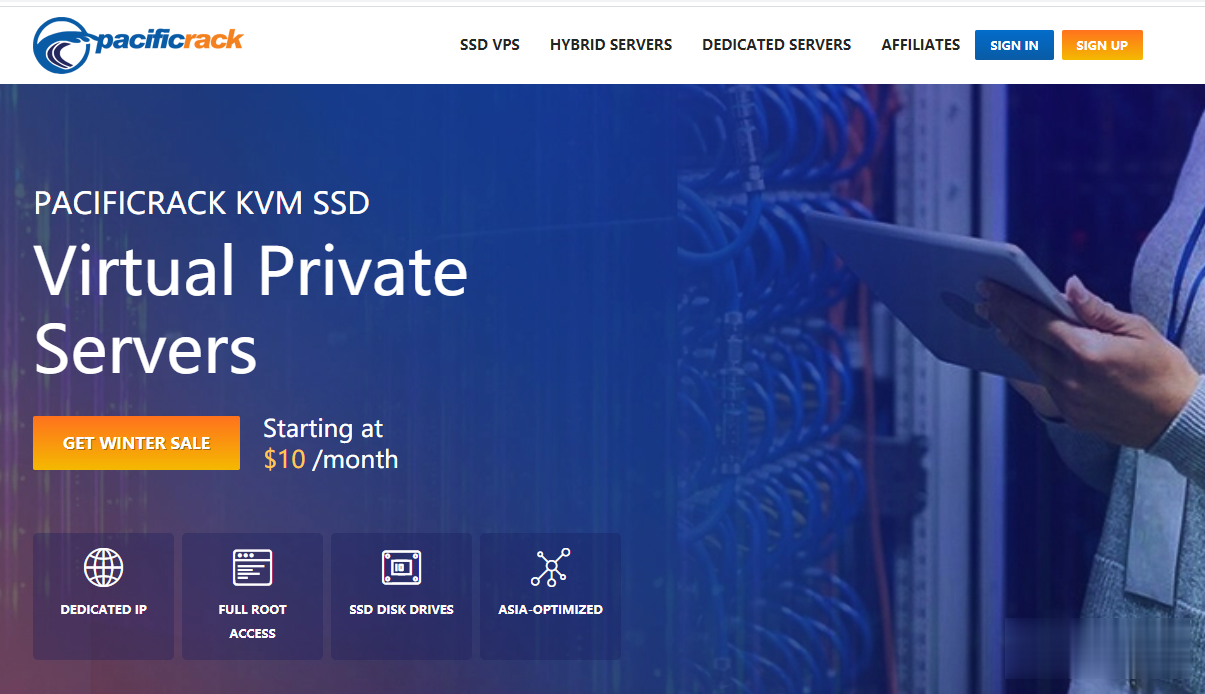
2003server为你推荐
-
.cn域名cn域名和com域名有什么不同?哪个更好?好在哪里?留学生认证留学生服务中心认证内容和范围?bbs.99nets.com怎么打造完美SFwww.jjwxc.net有那个网站可以看书?同一ip网站同一个IP不同的30个网站,是不是在一个服务器上呢?长尾关键词挖掘工具怎么挖掘长尾关键词,可以批量操作的那种斗城网女追男有多易?喜欢你,可我不知道你喜不喜欢我!!平安夜希望有他陪我过www.ca800.com西门子plc仿真软件有什么功能sodu.tw台湾的可以看小说的网站www.aise.com怎么观看网页一些视频?